Google Play stała się wiodącą platformą pobierania mobilnego smartfon z systemem operacyjnym Android . Dlatego wszyscy użytkownicy tego systemu operacyjnego powinni go używać do pobierania każdego z nich aplikacje mobilne chcą zainstalować na swoich komputerach. Zasadniczo jest to sklep internetowy, w którym możesz pobrać dowolną aplikację za darmo lub za opłatą.
Ale jak każdy program, nie chroni go przed awariami, jest jednym z najczęstszych dla tej aplikacji „Aplikacja Google Play jest zamknięta”. Ten jest bardzo prawdopodobne, że ta rada została już w dużej mierze udowodniona Użytkownicy Androida. Jest to jednak coś, co można poprawić na wiele sposobów.
Dlatego obawy różnych użytkowników podczas przedstawiania tego problemu w dowolnej aplikacji najważniejszy z systemu operacyjnego , oto kilka kroków, które możesz podjąć, aby rozwiązać ten problem z zamykaniem i nie będziesz mieć dostępu do aplikacji.
Kroki, aby rozwiązać problem z zamykaniem Sklepu Google Play
Jest bardzo prawdopodobne, że w pewnym momencie otrzymałeś powiadomienie na telefon informujące o zakończeniu programu , jest to błąd, który ostatecznie uniemożliwia użytkownikowi pobranie aplikacji.
To wtedy użytkownicy się zastanawiają jak mogę rozwiązać ten problem? Należy zauważyć, że nie ma jednego rozwiązania, aby naprawić to uszkodzenie, ale istnieje wiele kroków, które możemy podjąć, aby odzyskać dostęp. Sklep internetowy z aplikacjami na Androida .
Wyczyść pamięć podręczną
Droga do Próbą rozwiązania tego typu problemu jest wyczyszczenie pamięci podręcznej aplikacji , stąd dane aplikacja będzie usunięte, które mogą mieć wpływ na działanie aplikacji.
Jest to bardzo prosty i szybki krok, który musisz wykonać, w tym celu wystarczy wykonać kroki, które wymienimy poniżej:
- Aby rozpocząć, musisz wejść do menu „Ustawienia”.
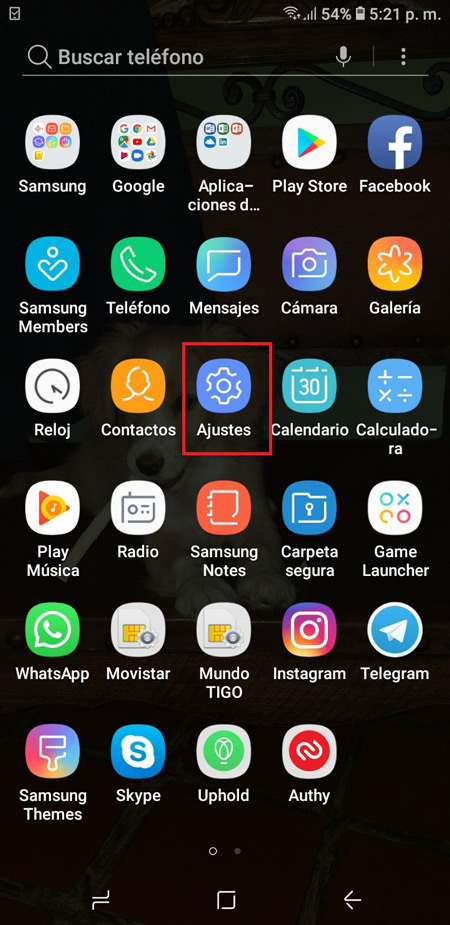
- Następnie wybierasz „Aplikacje”.
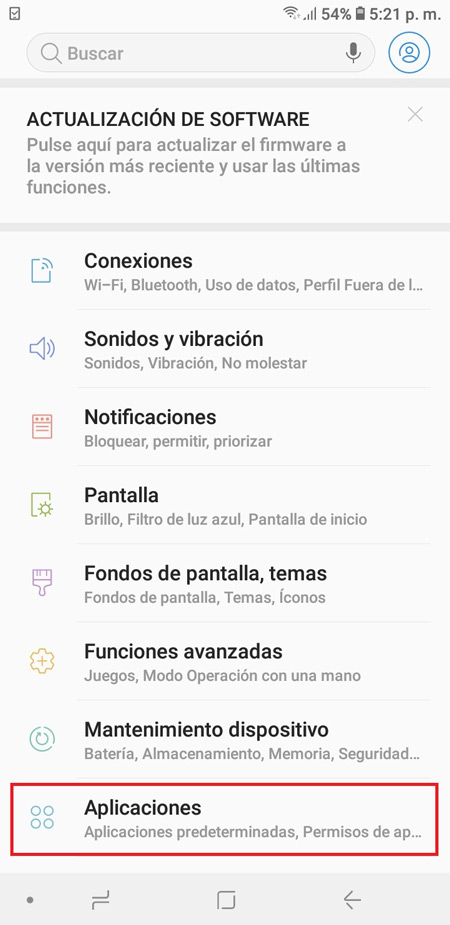
- Tam poszukasz opcji Sklep Google Play
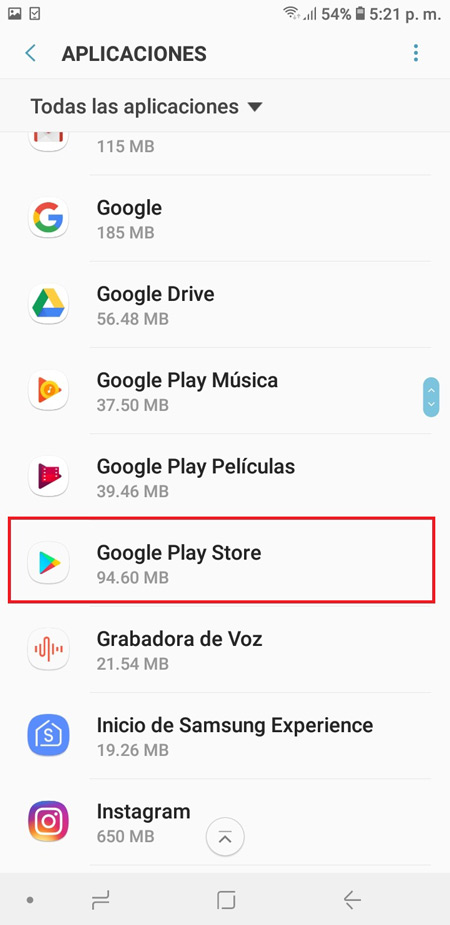
- Po zalogowaniu zostaniesz zalogowany Sekcja „Zapisz”.
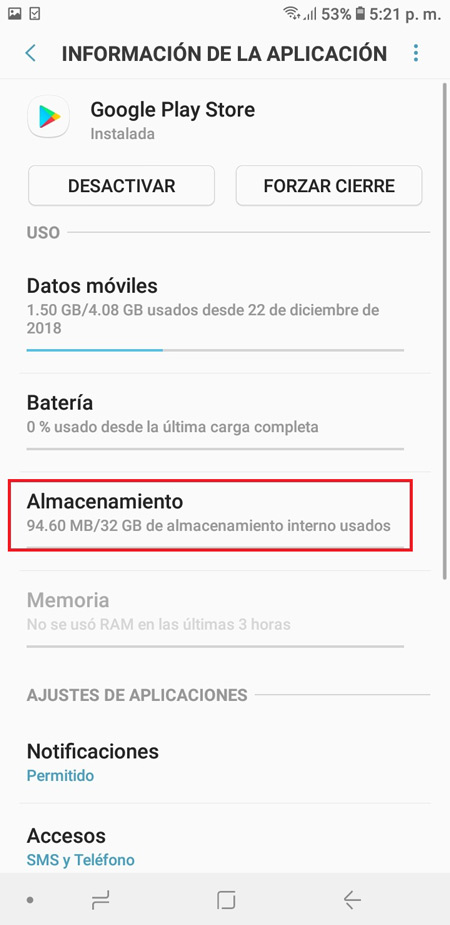
- Taniec „Zapisać”, zobaczysz dwie opcje, „Wyczyść dane” eti „Wyczyść pamięć podręczną” , naciśnij drugi, kiedy skończysz, cała pamięć podręczna sklepu internetowego zostanie usunięta.
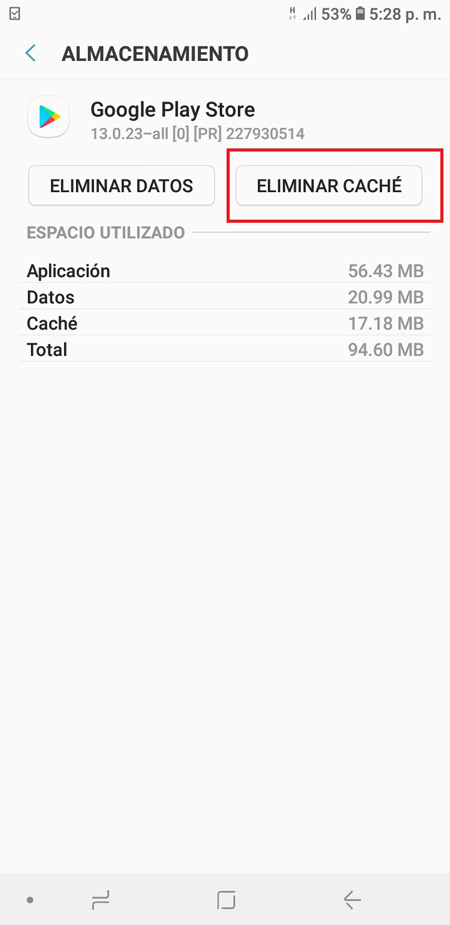
- Ważne jest, aby powtórzyć cały proces z aplikacją „Usługi Google Play”.
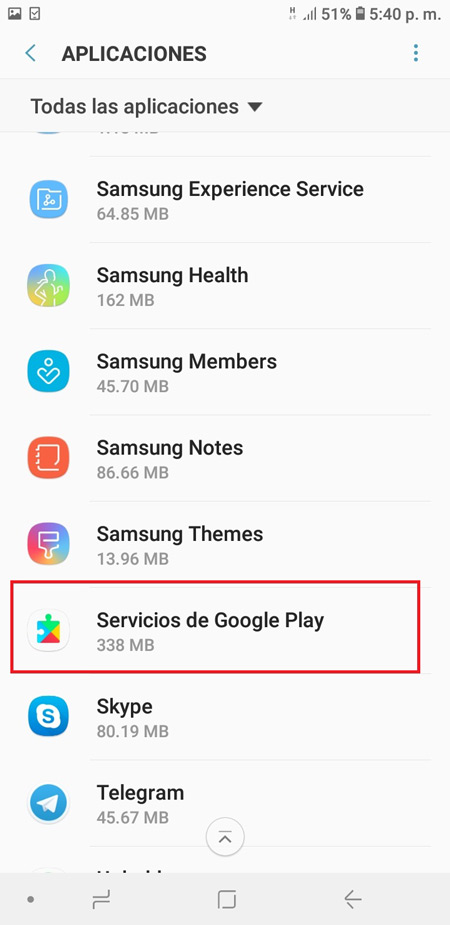
- Będąc w usługach, kliknij „Zapisać” i tam klikasz na opcję „Wyczyść pamięć podręczną”.
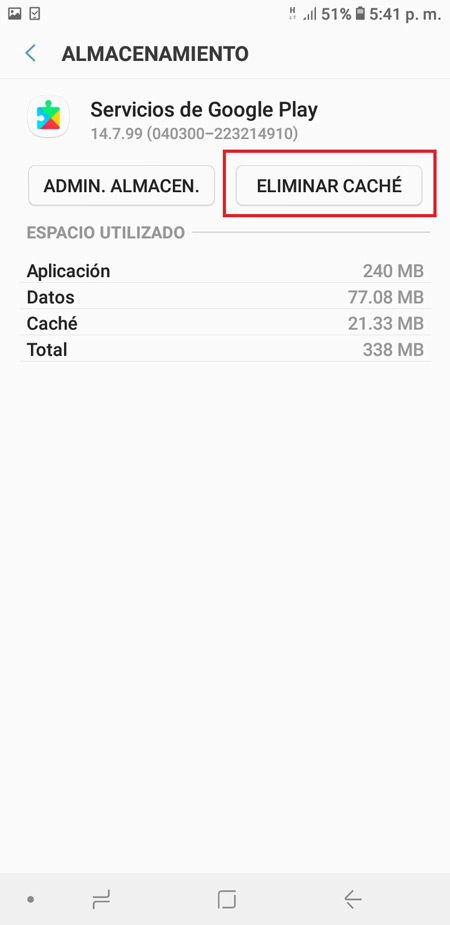
Aby upewnić się, że ta metoda działa, musisz zamknij całkowicie sklep i spróbuj wejść ponownie. Pamiętaj, że jeśli problem będzie się powtarzał, możesz spróbować innych kroków, a my Ci to wyjaśnimy.
Wyczyść dane i pamięć podręczną
Ten krok jest konieczny, aby zrobić to najpierw, gdy mamy problem, kiedy tego chcemy połącz się z Google Play . Generalnie, kiedy dane syn pamięć podręczna również została usunięta oszacować są usuwane, problemy z aplikacjami są zwykle rozwiązywane ale należy zauważyć, że czasami tak się nie dzieje, więc musimy wypróbować inne metody.
Ale żeby mieć pewność, że wszystko pójdzie dobrze, robi ważne jest, aby wyczyścić dane aplikacji i pamięć podręczną , wszystkie dane zostaną usunięte, w tym te, które powodują problemy w jego działaniu.
Aby wykonać tę akcję, wystarczy wykonać następujące czynności:
- Pierwszą rzeczą, którą musisz zrobić, to się zalogować Ustawienia urządzenia „ .
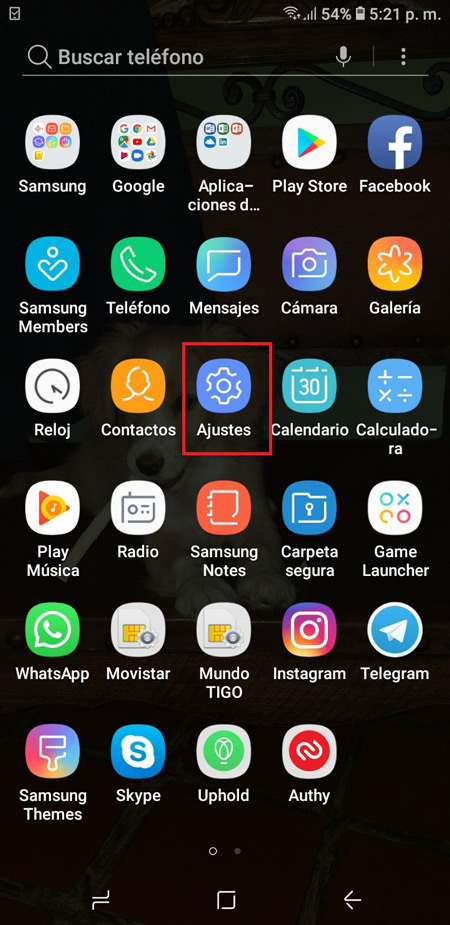
- Następnie wejdź do środka „Aplikacje”.
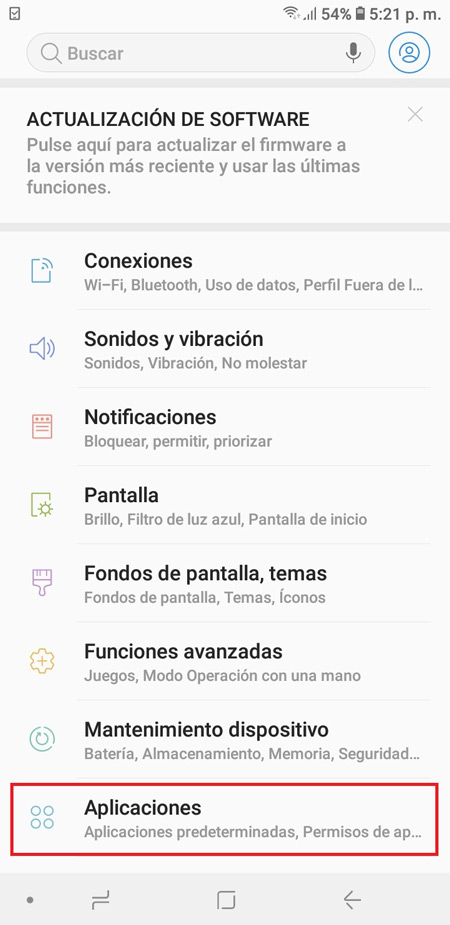
- Po wejściu do tej sekcji wybierz ikonę „Sklep Google Play”.
- Zobaczysz teraz opcję Wymuszone zaprzestanie.
„Aktualizacja” Chcesz dowiedzieć się, jak naprawić komunikat o błędzie „Przepraszamy, Google Play został zatrzymany” i nie wiesz, jak to zrobić? ⭐ ODWIEDŹ TUTAJ Znajdź i dowiedz się, jak to zrobić krok po kroku dzięki tej PROSTEJ i SZYBKIEJ EDUKACJI ✅ „
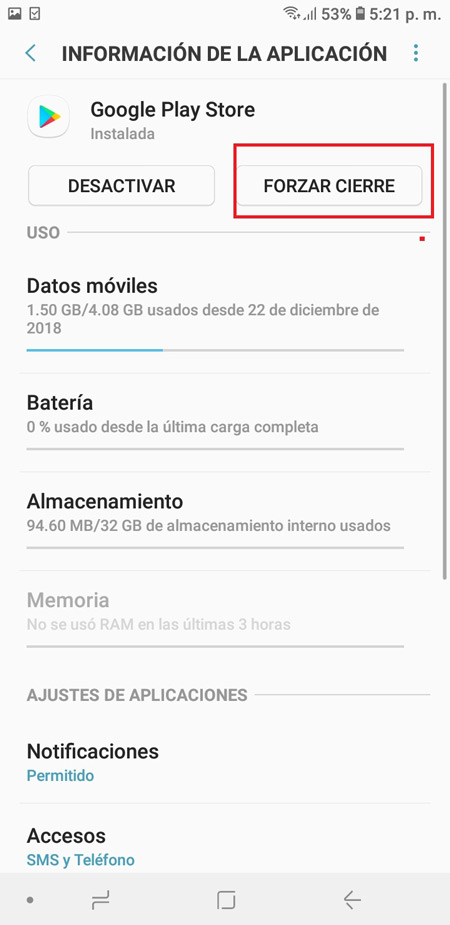
- Po zamknięciu sklepu wybierzemy opcję „Wyczyść pamięć podręczną” i „Wyczyść dane”.
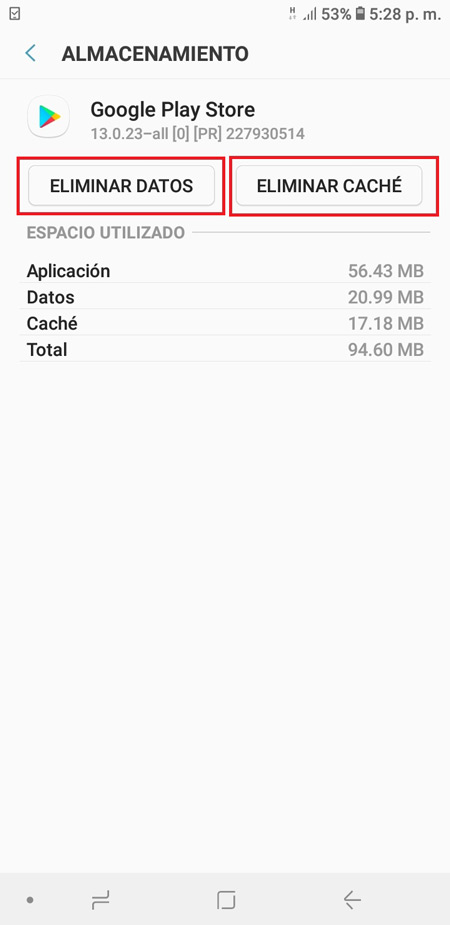
Zaleca się Wyczyść pamięć podręczną a następnie uruchom ponownie komputer. Jeśli problem będzie się powtarzał, zalecamy wykonanie niektórych z poniższych kroków, które wyjaśnimy.
Zaktualizuj do najnowszej wersji
To będzie kolejna alternatywa, z której możesz skorzystać, kiedy tylko zechcesz odzyskać dostęp do sklepu internetowego dla aplikacji na Androida . Należy jednak zauważyć, że ta aplikacja będzie zawsze aktualizowana automatycznie i po cichu, tj. nigdy nie zauważymy ani nie otrzymamy żadnego powiadomienia, Google Play jest w trakcie uaktualniania do nowszej wersji.
Ale jest sposób: metr oraz zaktualizuj Sklep Play ręcznie , dzieje się tak zwykle, gdy istnieje błąd aplikacji, którego nie można naprawić lub gdy chcemy po prostu nowe aplikacje dla nas aktualna wersja nie jest wyświetlana.
Aby wykonać tę ręczną aktualizację, wykonaj następujące kroki:
- W tym celu musisz wpisać „Ustawienia” Puis „Bezpieczeństwo”.
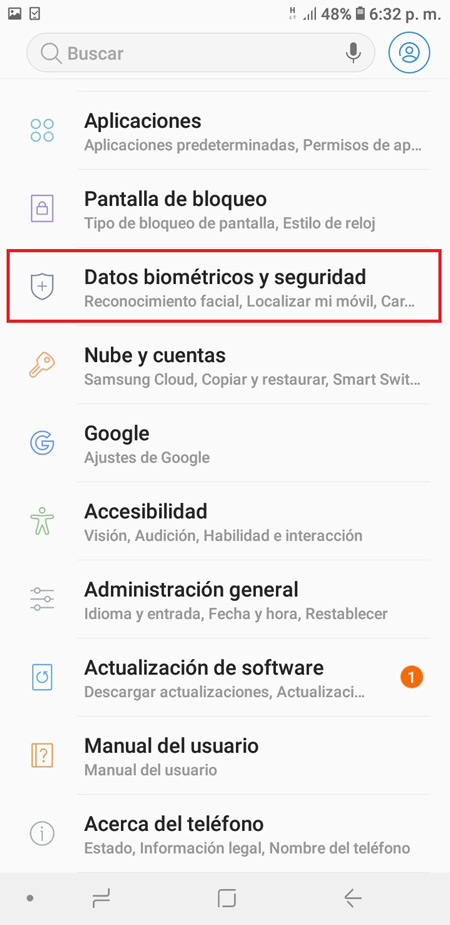
- Dostaniesz się tam „Zainstaluj nieznane aplikacje”.
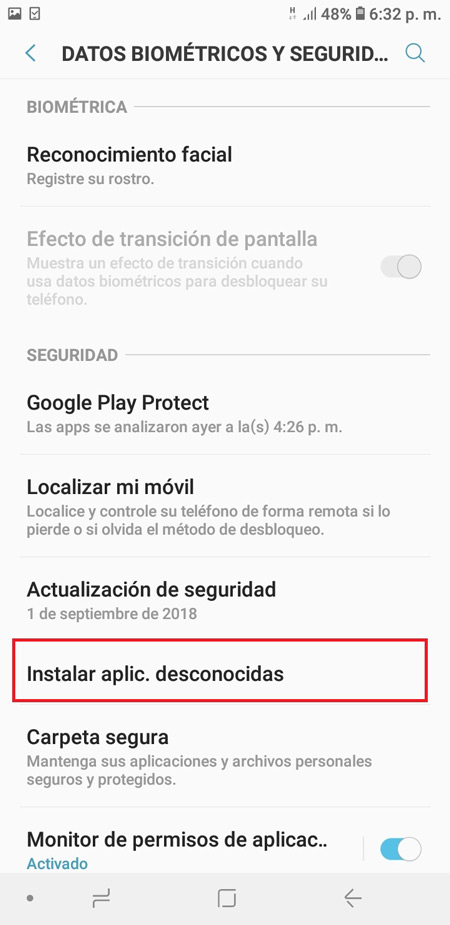
- Musisz teraz pobrać najnowszą wersję „Google Play” w Z tutaj , to w 100% niezawodny link do każdego rodzaju pobierania.
- Po pobraniu Apk w Spójrz w Android App Store w telefonie.
- Twoje urządzenie powiadomi Cię, gdy nadejdzie termin aktualizacji, który musisz zaakceptować.
W ten sposób będziesz w stanie to zrobić rodzaj informacji w łatwy sposób , pamiętaj, że będzie to ten sam system, który powiadomi Cię o dostępności aktualizacji.
Inne sposoby wykonania tej aktualizacji pochodzą bezpośrednio z aplikacji „Google Play”. Aby to zrobić, musisz wykonać następujące czynności:
- Pierwszą rzeczą, którą musisz zrobić, to uzyskać dostęp do ikony aplikacji .
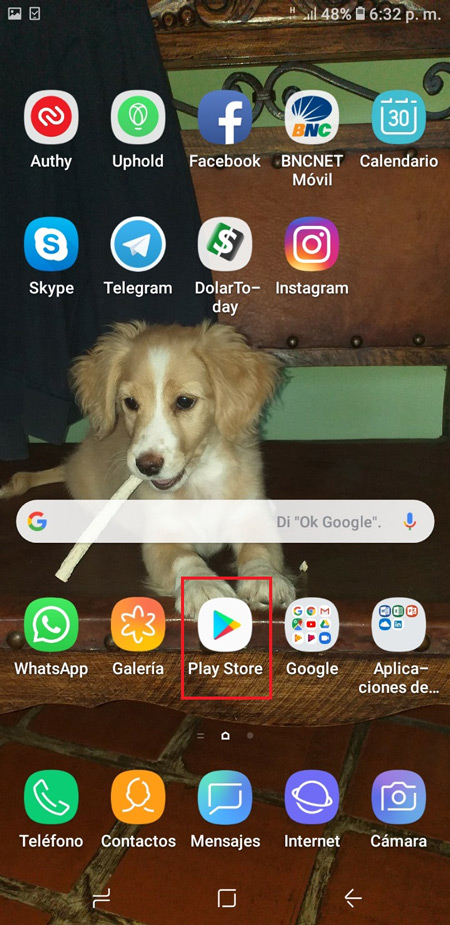
- W aplikacji naciśnij menu.
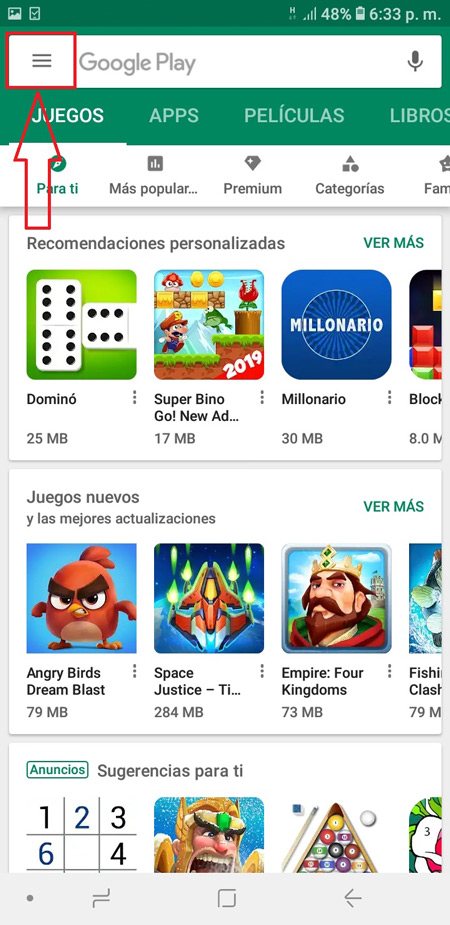
- Wtedy wejdziesz „Ustawienia”.
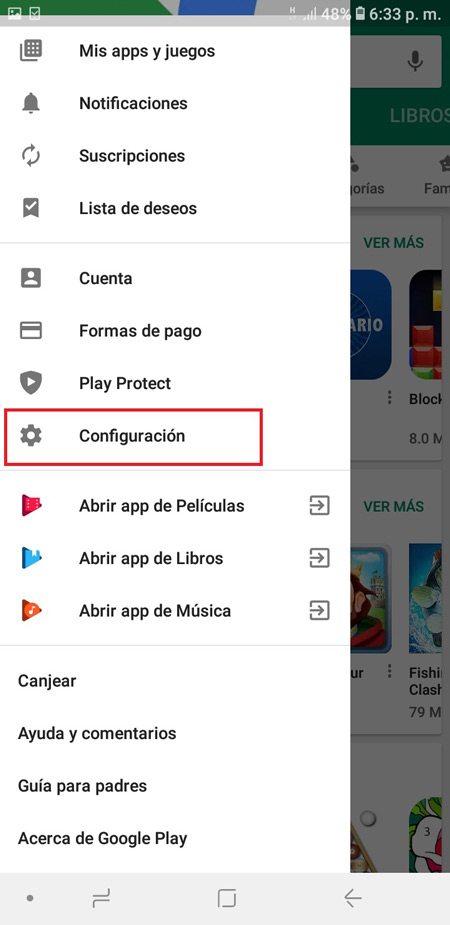
- Teraz przeciągnij ekran w górę, aż będziesz mieć opcję „Wersja Sklepu Play”.
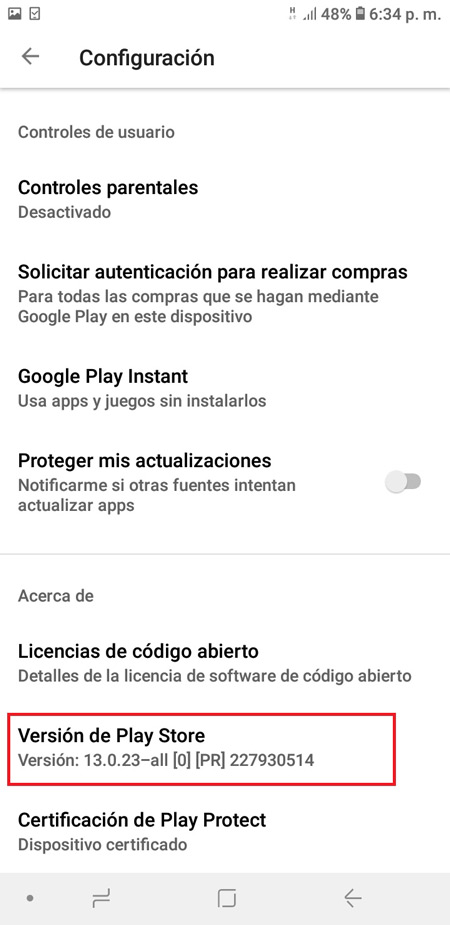
- Po prostu kliknij na to, a jeśli jest nowej wersji, automatycznie pojawi się komunikat informujący o aktualizacji sklepu.
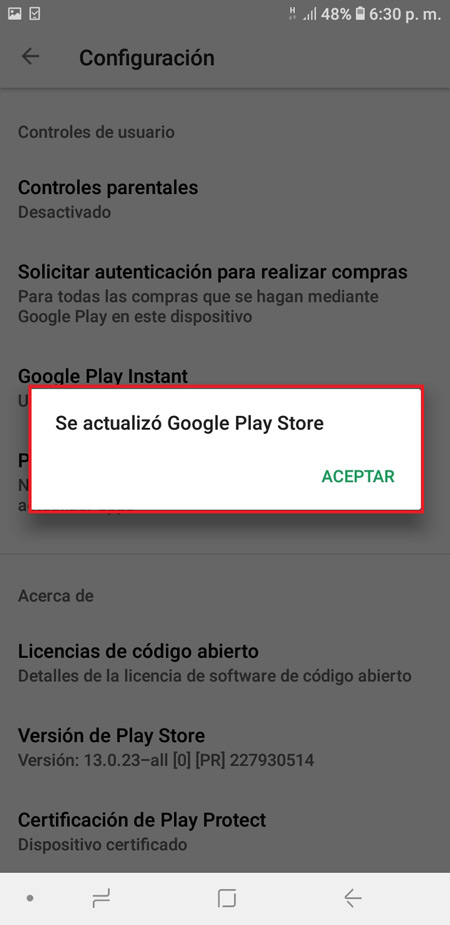
Jeśli masz jakieś pytania, zostaw je w komentarzach, skontaktujemy się z Tobą jak najszybciej i pomożemy wielu innym członkom społeczności. Kocham cię!